اقدم لكم هذا الدرس الممتع
الدرس هو عمل كلمة تكتب عن طريق قلم او ريشه او اي تصميم تريده

نحن الآن سنحاول تصميم قلم يكتب اسم
.( STAR بالطريقة التي بالصورة ).
نبدأ طريقة العمل مع الصـــور وأتمنى الإستفسار إذا كانت هناك نقطة غير مفهومة ...
أولا: نفتح برنامج الفوتوشوب ثم ملف ثم جديد ونطبـــق ما في الصورة من الحجم والعنوان و.. الخ
ثانيا : نكتب اسم STAR على الملف الجديد ونضعه على جنب كما في هذه الصورة
ثالثا : ننسخ الاسم عدة مرات على حسب التدرج لكتابة القلم مثلا: سأنسخ الاسم 10 مرات كما في الصورة:
رابعا : نضع العين على الشريحة الأولى فقط أما الشرائح الأخرى فنزيل العين منها لأن عملنا في الشريحة الأولى فقط..
ومن ثم نضغط على أداة .(المستطيل دائري الزوايا). أو نضغط على الحرف U -> طبعا إختصار...
سيظهر هذا الشريط بالأعلى .( كما بالصورة 5). نضغط على السحابة لتظهر الأشكال
ومن ثم نختار شكل القلم الموضوح بالصورة
خامسا : نضع القلم ومن ثم نتحكم في حجمة ودورانة بواسطة الضغط على .(shift + T ). كما بالشكل
سادسا : ننسخ القلم 10 مرات أي على عدد شرائح الاسم كما بالصورة
سابعا : نقوم الآن بوضع شريحة اسم وأعلاها شريحة القلم وهكذا في جميع الشرائح.. انظر الصورة
ثامنا : نقوم الآن بإزالة العين من جميع الشرائح ما عدا أول شريحة اسم وشريحة قلم كما بالصورة
تاسعا : نضع القلم على أول حرف على حسب إختيارك لمكان الحرف ومن ثم نقوم بمسح بقية الحروف كما في الصورة التالية
عاشرا : بعد ذلك نقوم بدمج الشريحتين المحددات بالعين بالضغط على .(Ctrl + E + shift ). لتصبح شريحة واحدة كما بالصورة
الحادي عشر: نزيل العين من.(شكل واحد -> أي الشريحة السابقة).
ونضعها على شريحتي الاسم والقلم التاليتين ونقوم كالسابق بوضع القلم على تكملة الحرف أو الحرف التالي
.( على حسب تدرج القلم بالكتابة ). ونقوم بمسح بقية الحروف ومن ثم دمج الشريحتين كما بالصورة
الثاني عشر: نقوم بتكرار الطريقة السابقة مع جميع الشرائح إلى أن ينتهي القلم مع آخر حرف وفي الشريحة الأخيرة
بإمكانك وضع القلم أسفل الإسم كدليل على أن القلم إنتهى من الكتابة كما في الصورة التالية
الثالث عشر : نكون الآن إنتهينا من عمل الشرائح وبقي لدينا الإنتقال إلى برنامج الإيميج ريدي
لكن قبل ذلك يجب التأكد من أن العين لا توجد إلا في الخلفية فقط أما الشرائح فلا..
ومن ثم ننتقل بالضغط على .( Ctrl + M + shift ). أو بالشكل كما في الصورة التالية
الرابع عشر : بعد أن يفتح برنامج الإيميج ريدي نقوم بالضغط على السهم الصغير
الذي على يمين المستطيل الذي بالأسفل ونقوم بإختيار .(إنشاء إطارات من الشفائف). كما في الشكل
الخامس عشر: ستظهر لنا الشرائح لكن أول شريحة .(الخلفية). غير محتاجين لها هنا فـ بالتالي سنقوم بحذفها بهذه الطريقة.
كما في الصورة
السادس عشر: الآن الشرائح جاهزة لكن بإمكانكم التحكم بسرعتها من السهم الصغير أسفل كل مربع ،
أنا قمت بتحديد كل الشرائح بسرعة .(0.1). ما عدا الشريحة الأخيرة فاخترت لها سرعة .(2 ثانية).
وكما ذكرنا سابقا كديل على إنتهاء القلم من الكتابة ومن ثم تشاهدون الحركه بالضغط على السهم المشار إليه بالدائرة في الصورة التالية
الثامن عشر: نقوم الآن بحفظ الصورة بالضغط على ملف ومن ثم ..(حفظ المحسن باسم).
كما في الصورة 18 وأخير نكتب اسم الصورة وربما تظهر لك نافذه .. إضغط على موافق وانتهى الأمر..
التاسع عشر: هناك بعض الملاحظات وهي: .(1). بإمكانك تغيير الخط أو شكل القلم .(2).
لك الحرية في تدرج القلم في الكتابة .(3). بإمكانك نسخ شريحتي الاسم والقلم في حالة عدم كفاية الاسم للشرائح العشر..
وهذه اشكال الاقلام الجاهزة عندي
ملاك الروح
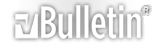




























 رد مع اقتباس
رد مع اقتباس